ScanSnap 無線設定工具說明 (Windows)
「ScanSnap 無線設定工具」是設定 ScanSnap 無線網路的應用程式。
若要設定 ScanSnap 的無線網路,請用 USB 纜線連接電腦和 ScanSnap。使用 iX100 時,也可透過無線網路基地台連接電腦和 ScanSnap 來設定無線網路。
若要在電腦或行動裝置上接收 ScanSnap 的掃描影像 (如:PDF 檔案或 JPEG 檔案),必須以「網路基地台連接」模式或「直接連線」模式連接 ScanSnap 和電腦或行動裝置。
若要在電腦或行動裝置上接收掃描影像,需要以下應用程式:
使用電腦時
ScanSnap Home for Windows/Mac 或 ScanSnap Manager
使用行動裝置時
ScanSnap Home for iOS/Android
用來將電腦或行動裝置連線至 ScanSnap 的無線模式如下:
- 網路基地台連線模式
可透過無線網路基地台將電腦或行動裝置連接到 ScanSnap。
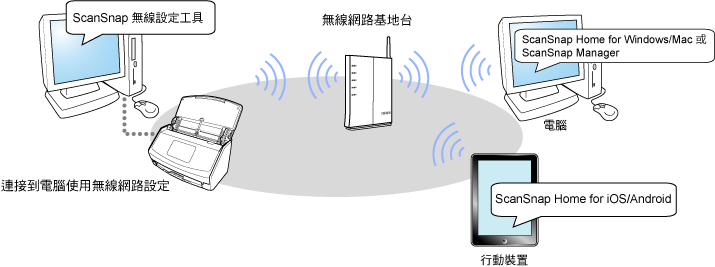
| *1: | ScanSnap 無線設定工具說明會與 ScanSnap Home for Windows/Mac 或 ScanSnap Manager 一起安裝。 |
- 直接連線模式 (iX1600/iX1500/iX1300/iX100)
可透過不使用無線網路基地台的方式將電腦或行動裝置直接連接到 ScanSnap。
ScanSnap 將傳輸網路名稱 (SSID),而非無線網路基地台。若要將電腦或行動裝置直接連線到 ScanSnap,請由電腦或行動裝置建立與 ScanSnap 網路名稱 (SSID) 的連線。
注意事項iX1300 及 iX100 機型可透過 ScanSnap 無線設定工具以「直接連線」模式建立連線。
使用 iX1600/iX1500 時,請使用 ScanSnap 的觸控面板以「直接連線」模式建立連線。
關於詳細資訊,請參閱下方:
ScanSnap 的掃描器驅動程式為 ScanSnap Home for Windows/Mac 時
ScanSnap 的掃描器驅動程式為 ScanSnap Manager 時
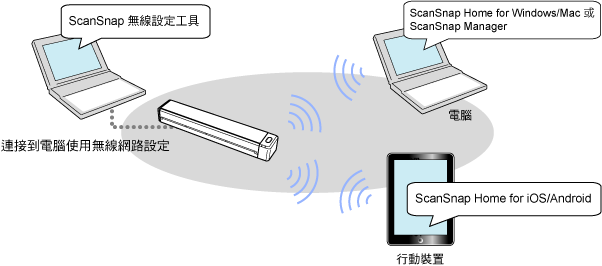
| *1: | ScanSnap 無線設定工具說明會與 ScanSnap Home for Windows/Mac 或 ScanSnap Manager 一起安裝。 |
使用 iX100 時,無線模式會依據使用 ScanSnap 的無線區域網路環境,自動切換至「網路基地台連接」模式或「直接連線」模式。開啟 ScanSnap 電源時,它會連接至在「ScanSnap 無線設定工具」中設定的無線網路基地台。若沒有偵測到無線網路基地台,則會使用「直接連接」模式。
關於系統需求的詳細資訊,請參閱下方:
ScanSnap 的掃描器驅動程式為 ScanSnap Home for Windows/Mac 時
ScanSnap 的掃描器驅動程式為 ScanSnap Manager 時
ScanSnap 無線設定工具的功用
使用「ScanSnap 無線設定工具」時,可以執行以下作業:
將 ScanSnap 連接到無線網路基地台
設定 ScanSnap 的 IP 位址、名稱和密碼
指定連接 ScanSnap 和電腦時需要的設定
檢查 ScanSnap 和電腦或行動裝置之間的連線
診斷 ScanSnap 和無線網路基地台之間的通訊狀態
顯示無線網路的詳細設定
初始化無線網路設定 (iX1300/iX100)
登錄電腦以透過無線區域網路連接到 ScanSnap (iX100)
取得電腦的無線網路設定並將其設定於 ScanSnap
iX2500/iX1600/iX1500 的功用
設定 DNS 伺服器 (*1)
設定 Proxy 伺服器 (*1)
iX1300 的功用
將無線網路設定設為「直接連接」模式
切換無線模式
啟用漫遊 (*1)
指定連線頻率 (*1)
設定 DNS 伺服器 (*1)
設定 Proxy 伺服器 (*1)
iX100 的功用
登錄多個目的地
將無線網路設定設為「直接連接」模式
切換無線模式
| *1: | 使用「網路基地台連接」模式時可設定。 |
ScanSnap 最新資訊參考
硬體資訊
關於 ScanSnap 的設定程序、基本操作以及清潔程序的最新資訊,請參閱下方:
ScanSnap 的掃描器驅動程式為 ScanSnap Home for Windows/Mac 時
ScanSnap 的掃描器驅動程式為 ScanSnap Manager 時
軟體資訊
關於軟體可支援的作業系統詳細資訊,請參閱下方:
ScanSnap 的掃描器驅動程式為 ScanSnap Home for Windows/Mac 時
https://www.pfu.ricoh.com/global/scanners/scansnap/dl/os-home.html
ScanSnap 的掃描器驅動程式為 ScanSnap Manager 時
https://www.pfu.ricoh.com/global/scanners/scansnap/dl/os.html